
- •Система управления базами данных Microsoft Access
- •База данных Расписание». Создание базы данных, таблицы, схемы данных. Создание форм, запросов. Запросы по выбору. Отчеты
- •Создание структуры таблиц бд
- •Заполнение таблиц бд
- •Создание таблицы Расписание
- •Для создания формы Расписание удобно воспользоваться Мастером форм. Мастер форм – это событийная процедура, выполняющая определенные конструкторские функции.
- •Заполнение таблицы при помощи формы
- •Создание схемы бд
- •Запросы
- •Описание Бланка запроса по образцу
- •Пример запроса на выборку
- •Создайте запрос с перечисленными полями. Присвойте ему имя: Чётная неделя. Для создания отчёта удобно воспользоваться событийной процедурой Мастером отчетов.
- •Корректировка отчета
- •Расписание
- •База данных «Автосалон»
- •Создание таблиц
- •Создание вспомогательных таблиц
- •Создание основной таблицы
- •Создание схемы данных
- •Создание формы
- •Создание запросов
- •Создание отчетов
- •Создание базы данных на заданную тему
Заполнение таблиц бд
Итак, в вашей базе данных во вкладке Таблицы организовалось 7 таблиц, в которых пока нет данных.
Откройте таблицу Время в режиме Таблица и заполните её, используя раздаточный материал с листа ТАБЛИЦЫ БАЗЫ ДАННЫХ «РАСПИСАНИЕ ЗАНЯТИЙ».
Заполнив поля таблицы, закройте её окно, при этом данные автоматически сохраняются в таблице.
Выполните пункты 1–2 для таблиц День недели, Должность, Неделя, Предмет, Тип занятий. При заполнении таблицы Предмет можно использовать название предметов вашего расписания занятий.
Таблица Преподаватели заполняется аналогично предыдущим таблицам, кроме столбца Должность – в него информация не вводится с клавиатуры, а выбирается из выпадающего списка в поле Должность. Значения полей ФИО, Фамилия И О, Кафедра, Место работы можно заменить с учетом вашего расписания.


Рисунок 4. Кнопка списка для заполнения поля путем подстановки данного из другой таблицы.
Создание таблицы Расписание
Во вкладке Таблицы создайте в режиме Конструктора новую таблицу Расписание с полями: № п/п, , Код недели, Код дня, Код пары, Код предмета, Тип занятий Преподаватель, Аудитория .
Определите для каждого имени поля тип данных (см. Рисунок 6) и их свойства. Не забудьте указать для полей Код недели, Код дня, Код пары, Код предмета, Преподаватель подстановку данных из соответствующих таблиц. Для полей Код предмета, Преподаватель воспользуйтесь Мастером подстановки.
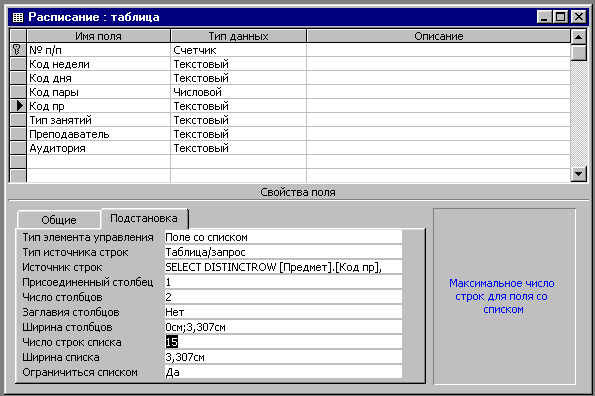
Рисунок 5. Описание полей таблицы Расписание.
Таблица Расписание заполняется аналогично таблице Преподаватели, т.е. в полях: Код недели, Код дня, Код пары, Код предмета, Тип занятий, Преподаватель информация не вводится с клавиатуры, а выбирается из выпадающего списка (при этом вы избежите ошибок по вводу несуществующей информации), поле № п/п заполняется автоматически, т.к. имеет тип данных Счётчик , поле Аудитория заполняются с клавиатуры.
Заполните в таблице всего 4-5 записей. Остальную информацию в таблицу вы внесете, воспользовавшись объектом Форма. Для заполнения таблицы используйте прилагаемый раздаточный материал или ваше расписание занятий.
ФОРМЫ
Для ввода данных в таблицу с большим числом полей удобнее использовать форму.
Форма – это средство отображения данных на экране и управление ими. Важно понимать, что форма – это не самостоятельный информационный объект, а только удобный способ ввода данных в таблицу и их корректировку. При создании формы в неё могут быть включены поля не только конкретной таблицы, для которой она создаётся, но и поля других таблиц, позволяющие более полно раскрыть запись таблицы. Форма позволяет вывести на экран данные по отдельным записям, если при её создании указать Вид формы – Один столбец.
Для кратких таблиц нецелесообразно создавать форму.
Создание формы
Для создания формы Расписание удобно воспользоваться Мастером форм. Мастер форм – это событийная процедура, выполняющая определенные конструкторские функции.
В окне базы данных сделать активной вкладку Форма.
В появившемся окне выбрать пункт Создание формы с помощью мастера.
Откроется окно Создание форм, где в поле со списком выбрать название таблицы, для которой создается форма. В нашем случае – Расписание. В окне Доступные поля надо отметить поля, включаемые в форму. Если включаются все поля, то достаточно нажать кнопку
 .
.При нажатии кнопки Далее будут выходить диалоговые окна, в которых запрашивается внешний вид формы (выберите: в один столбец), оформление (цвет) формы, название. При желании можно вернуться на несколько шагов назад, используя кнопку Назад.
При нажатии кнопки Готово создается форма.
